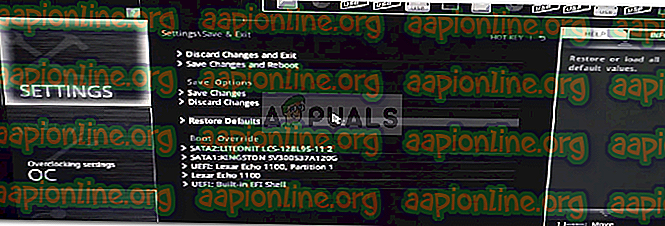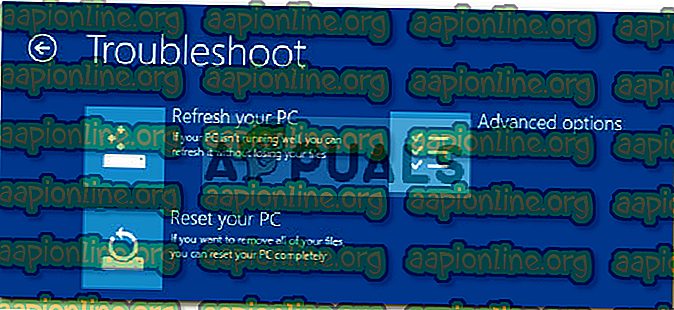Виправлення: Навантажувач операційної системи не має підписів
Якщо ви не в змозі запустити комп’ютер через помилку "У завантажувача операційної системи немає підпису ", це, ймовірно, пов’язано з файлом зображення зображення, який не розпізнається вашою системою. Це може бути дуже занепокоєнням, оскільки ви з'являються під час завантаження, а отже, не дозволяють вам отримувати доступ до своїх файлів.

Ну, ви не хвилюєтесь, оскільки в цьому посібнику будуть розглянуті різні рішення, які ви можете реалізувати. Але перш ніж ми розберемося з цим, ви, можливо, захочете дізнатися більше про причину повідомлення про помилку.
Що викликає повідомлення про помилку "Навантажувач операційної системи не має підпису"?
Існують різні причини, чому ви можете отримати цю помилку. Ось деякі з них -
- Неправильний / неаутентичний файл зображення завантажувального файлу : Помилка виникає через неправильний / неаутентичний файл завантажувального файлу, який комп'ютер не розпізнає. У сучасних комп’ютерах для завантаження використовується режим UEFI замість BIOS (застарілого). Цей режим завантаження має функцію під назвою Захищене завантаження, яка при включенні виявляє завантажувальне зображення, справжнє воно чи ні.
- Windows, встановлена в режимі BIOS: Якщо ви намагаєтеся завантажувати операційну систему, встановлену в режимі BIOS (застарілий режим), вона не завантажиться, якщо ввімкнено безпечну завантаження. Отже, будьте обережні з цим.
Тепер, щоб виправити цю помилку, можна спробувати різні речі.
Примітка:
Якщо ви отримуєте цю помилку через те, що ви встановили Windows 10 або будь-яку операційну систему Linux в режимі BIOS, найпростішим виправленням є просто відключення режиму UEFI у ваших налаштуваннях BIOS. Це дозволить позбутися від помилки.
Але якщо це не так, то вам слід спробувати деякі рішення нижче. Один з них може працювати для вас, оскільки причина кожної помилки різна, але це загальні робочі рішення для цієї конкретної помилки.
Рішення 1: Проведення жорсткого скидання
Ви можете виконати жорсткий перезавантаження свого комп'ютера і побачити, чи він позбудеться цієї помилки. Якщо ви використовуєте робочий стіл, щоб виконати жорсткий перезавантаження, вам потрібно вимкнути комп’ютер. Видаліть усі периферійні пристрої. Потім вийміть кабель живлення та натисніть і утримуйте кнопку живлення протягом 15-20 секунд. Це дозволить важко скинути комп'ютер до заводських налаштувань.
Якщо це ноутбук, вам доведеться вимкнути ноутбук, вийняти кабель змінного струму та акумулятор. Потім потрібно натиснути і утримувати кнопку живлення протягом 15-20 секунд. Це призведе до жорсткого скидання вашого ноутбука. Я сподіваюся, що після цього ваша помилка буде виправлена, але якщо це не так, ви можете спробувати інші рішення, перелічені нижче.
Рішення 2: Скидання BIOS
Друге рішення, яке ви можете спробувати, - це скинути BIOS. У кожного виробника є інший інтерфейс налаштувань BIOS, але я підкажу, як це зробити на комп’ютері Dell. Ось як це зробити:
- Вимкніть комп'ютер. Потім увімкніть його та негайно натисніть F2 багато разів.
- Це допоможе вам отримати налаштування BIOS .
- Тепер прокрутіть донизу, і ви побачите опцію Відновити настройки або параметри BIOS за замовчуванням . Натисніть на це.
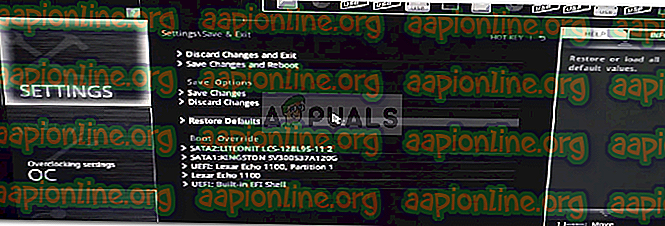
Ось це ваш BIOS було скинуто. Якщо це не вирішує проблему, не хвилюйтесь, оскільки ми ще не закінчилися, ви можете спробувати рішення нижче.
Рішення 3: Зміна послідовності завантаження
Якщо вищевказані два рішення не працюють для вас, ви можете спробувати змінити послідовність завантаження. Для цього дотримуйтесь наведених інструкцій:
- Перш за все, потрібно перейти до налаштувань BIOS .
- Звідти виберіть Legacy Mode замість режиму UEFI .
- Якщо це не вирішує проблему, ви можете вимкнути опцію Безпечний завантаження .

Рішення 4: Скидання Windows 10
Нарешті, якщо вищезазначені рішення не спрацьовують, тоді ви можете спробувати скинути Windows 10. Будьте в курсі, що виконавши це, ваш комп'ютер повернеться до стану, до якого він був через деякий час, і це може призвести до відсутності певного програмного забезпечення, яке у вас зараз є. Тому для цього вам потрібно отримати доступ до середовища відновлення Windows. Ось як це зробити:
- Для доступу до WinRE вам доведеться два рази сильно вимкнути машину. Для цього вам потрібно натиснути і утримувати кнопку живлення, поки комп'ютер не вимкнеться. Зробіть це двічі, і ви зможете отримати доступ до середовища відновлення Windows . Увімкнувши його втретє, ви зможете отримати доступ до середовища відновлення Windows .
- Після цього вам потрібно вибрати варіант Виправлення неполадок, а звідти виберіть " Скинути цей ПК ".
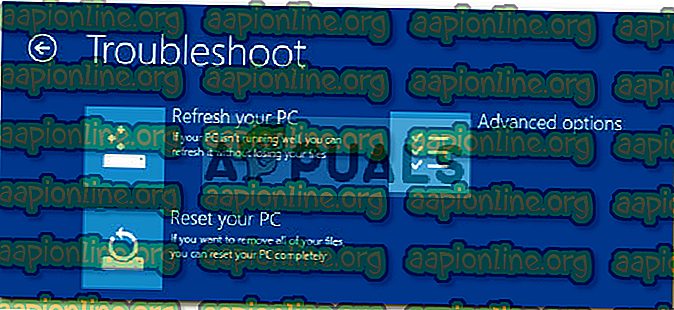
- На наступному екрані потрібно вибрати " Зберігати мої файли / Видалити все ".
Після цього ваш комп'ютер буде скинутий. Пройде певний час, щоб закінчити процес, тому будьте терплячі. Ваша помилка повинна бути ліквідована після скидання Windows 10.